В предыдущих версиях Windows, когда вы выходили из системы или выключали компьютер, была возможность переключать пользователей. Смена пользователей позволила вам выйти, но сохранить сеанс пользователя со всеми вашими программами и приложениями. Это может позволить вам войти в систему как другой пользователь для выполнения действий с его учетной записью, при этом вы никогда не выходите из своей учетной записи. Это может быть полезно, если вам нужно получить доступ к некоторым документам в папке документов другого пользователя, но у вас нет необходимых разрешений для доступа к ним.
К сожалению, в Windows 10 возможность переключения пользователей недоступна в одном и том же месте. На самом деле сложно просто выйти из системы. Параметры выключения позволяют только спать, перезагружать или выключать. Вы также можете перейти в спящий режим, если не отключили эту опцию.
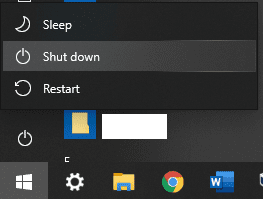
Вы можете выйти из сеанса. Для этого щелкните правой кнопкой мыши значок Windows или нажмите клавишу Windows + X, затем наведите указатель мыши на «Завершение работы или выход» и нажмите «Выйти» в дополнительных параметрах. К сожалению, это закрывает ваш сеанс, вынуждая вас повторно открыть все документы и приложения, которые вы использовали при повторном входе в систему, что, вероятно, не идеально.
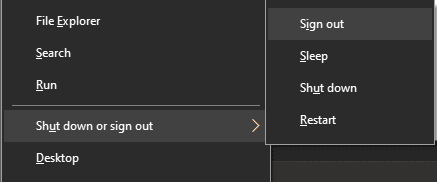
Тем не менее, вы можете использовать сочетание клавиш, которое позволит вам переключать пользователей, как в предыдущих версиях Windows. Попробуйте нажать клавишу Windows + L. Он предназначен для «блокировки» экрана, отсюда и буква «L». Однако, когда вы находитесь на экране ввода пароля, вы можете вместо этого войти в систему как другой пользователь. Все доступные учетные записи отображаются в нижнем левом углу монитора. Выберите учетную запись, которую вы хотите использовать, и введите пароль для входа.
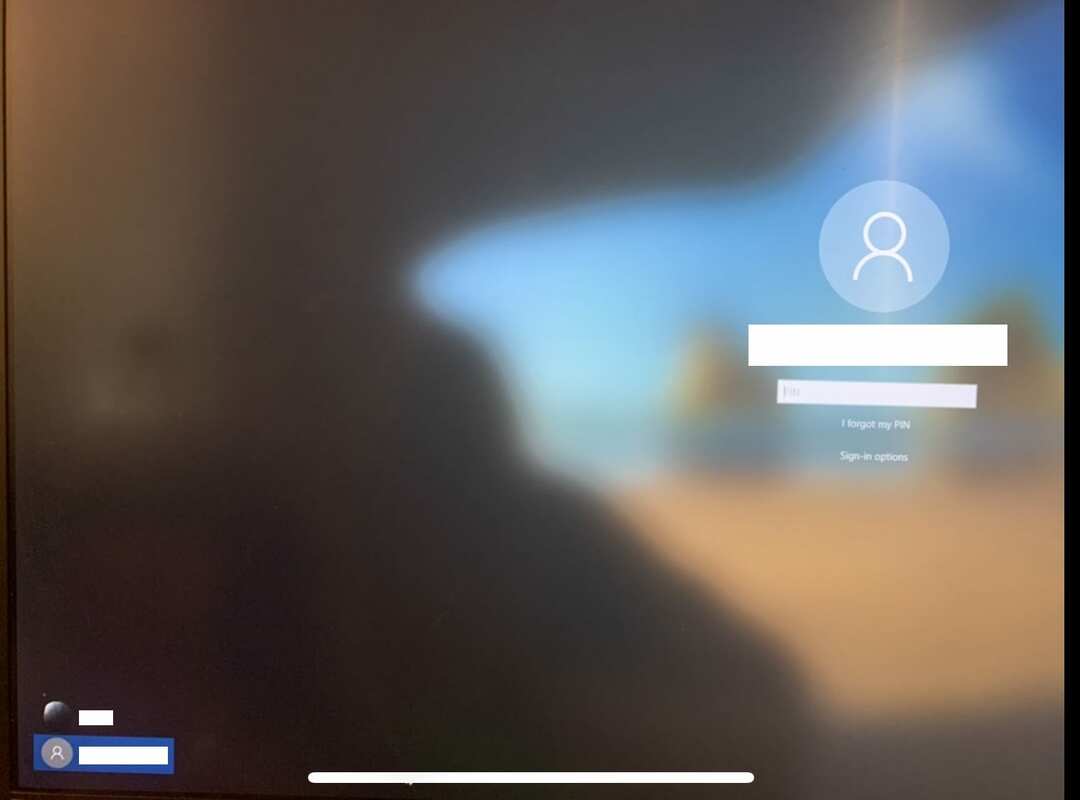
Выполнив необходимые действия со второй учетной записью, вы можете либо полностью выйти из системы, либо снова заблокировать экран, чтобы оставить их в системе.